Quản trị mạng - Distributed Power Manager (DPM) là một phần của Distributed Resource Scheduler (DRS) được tích hợp trong VMWare.
Cũng như chức năng tối ưu hóa quá trình tải tài nguyên qua nhiều máy chủ lưu trữ ESX của DRS, DPM cũng có thể góp phần thực hiện chức năng này bằng cách di chuyển các máy ảo khách khỏi những máy chủ không sử dụng và tắt những máy chủ này.
Trong VMWare, DPM được mô tả như sau:
VMWare DRS tích hợp tính năng quản lý điện năng phân phối (DPM) thử nghiệm. Khi DPM được kích hoạt hệ thống sẽ đối chiếu công suất cấp độ máy chủ và cluster với yêu cấu của những máy ảo đang vận hành trong cluster đó. Dựa trên kết quả so sánh, DPM sẽ đề cuất (hay tự động triển khai) các biện pháp giúp giảm tiêu thụ điện năng của cluster.
Tại sao máy chủ đã được bật lại không cần thiết và không được sử dụng? Điều này giống như khi chúng ta bật đèn khi đã có đủ ánh sáng – một sự lãng phí không cần thiết. Và DPM có thể tự động tắt những máy chủ không sử dụng đến.
Cấu hình DPM trong UMWare
Trước khi bắt đầu cầu hình DPM chúng ta cần chú ý một số yêu cầu sau:

Lưu ý rằng chúng ta có thể sẽ phải vào BIOS của máy chủ để kích hoạt WOL.
Tiếp theo, vào VI Client Configuration, chọn vùng Networking và đảm bảo rằng adapter VMkernel vSwitch của máy chủ này cũng là một adapter hỗ trợ WOL. Nếu không được hỗ trợ chúng ta sẽ phải bố trí lại adapter vì DPM sử dụng VMkernel vSwitch NIC của máy chủ.

Sau đó chúng ta cần tạo một ESX Server Cluster bằng cách phải chuột lên máy chủ lưu trữ chọn New Cluster.


Sau đó chúng ta thực hiện tiếp một số bước cấu hình cài đặt Cluster DRS trên Wizard này, và kiểm tra lại cấu hình tại bước cuối cùng, rồi nhấn Finish để tạo DRS Cluster.
Sau khi hoàn thành tạo, phải chuột lên Cluster này chọn Edit Settings như trong hình 5.


Với các tùy chọn Power Management của Cluster này, chúng ta có thể lựa chọn một trong ba tùy chọn gồm: tắt bỏ DPM cho Cluster, cài đặt Cluster sang DPM thủ công, hoặc cài đặt DPM hoàn toàn tự động cho Cluster. Chúng ta cũng có thể ghi đè thủ công các cài đặt của DPM cho mỗi máy chủ ESX nằm trong Cluster đó trong vùng Host Override của cửa sổ Power Management (hình 6).
Với một DPM Cluster thủ công, DPM sẽ gửi đề xuất bật hoặc tắt các máy chủ trong Cluster dựa trên yêu cầu. Chúng ta có thể thấy một trong những đề xuất này trong hình 7.




Cũng như chức năng tối ưu hóa quá trình tải tài nguyên qua nhiều máy chủ lưu trữ ESX của DRS, DPM cũng có thể góp phần thực hiện chức năng này bằng cách di chuyển các máy ảo khách khỏi những máy chủ không sử dụng và tắt những máy chủ này.
Trong VMWare, DPM được mô tả như sau:
VMWare DRS tích hợp tính năng quản lý điện năng phân phối (DPM) thử nghiệm. Khi DPM được kích hoạt hệ thống sẽ đối chiếu công suất cấp độ máy chủ và cluster với yêu cấu của những máy ảo đang vận hành trong cluster đó. Dựa trên kết quả so sánh, DPM sẽ đề cuất (hay tự động triển khai) các biện pháp giúp giảm tiêu thụ điện năng của cluster.
Tại sao máy chủ đã được bật lại không cần thiết và không được sử dụng? Điều này giống như khi chúng ta bật đèn khi đã có đủ ánh sáng – một sự lãng phí không cần thiết. Và DPM có thể tự động tắt những máy chủ không sử dụng đến.
Cấu hình DPM trong UMWare
Trước khi bắt đầu cầu hình DPM chúng ta cần chú ý một số yêu cầu sau:
- Cài đặt VMware Virtual Infrastructure Suite Enterprise.
- Tối thiếu hai máy chủ lưu trữ ESX đã được cài đặt và vận hành.
- Kết nối Wake on LAN (WOL – là một chuẩn kết nối mạng cho phép bật hay tắt máy tính bằng một thông điệp mạng) đã được kích hoạt trên các máy chủ lưu trữ ESX.
- Quản lý những máy chủ lưu trữ này bằng VMWare Virtual Center.
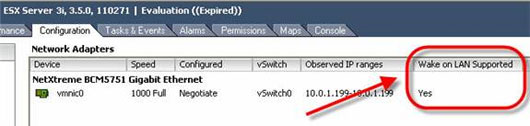
Hình 1: Kiểm tra adapter có hỗ trợ WOL hay không.
Lưu ý rằng chúng ta có thể sẽ phải vào BIOS của máy chủ để kích hoạt WOL.
Tiếp theo, vào VI Client Configuration, chọn vùng Networking và đảm bảo rằng adapter VMkernel vSwitch của máy chủ này cũng là một adapter hỗ trợ WOL. Nếu không được hỗ trợ chúng ta sẽ phải bố trí lại adapter vì DPM sử dụng VMkernel vSwitch NIC của máy chủ.
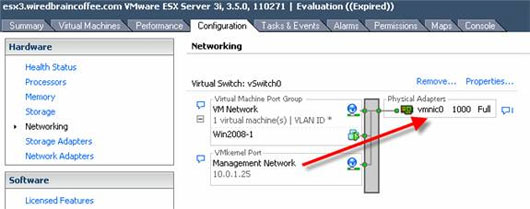
Hình 2: Kiểm tra xem adapter Vmkernel kết nối tới adapter WOL vật lý hay không.
Sau đó chúng ta cần tạo một ESX Server Cluster bằng cách phải chuột lên máy chủ lưu trữ chọn New Cluster.
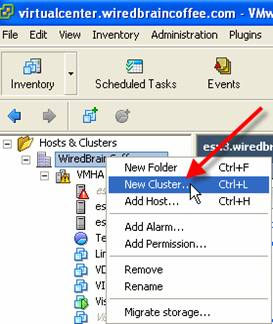
Hình 3: Tạo một cluster DRS.
Khi đó New Cluster Wizard sẽ xuất hiện. Trên trang Cluster Features chúng ta cần lựa chọn cho ESX Host Clusrer này là một Distributed Resource Cluster bằng cách lựa chọn hộp chọn VMWare DRS. Rồi nhấn Next.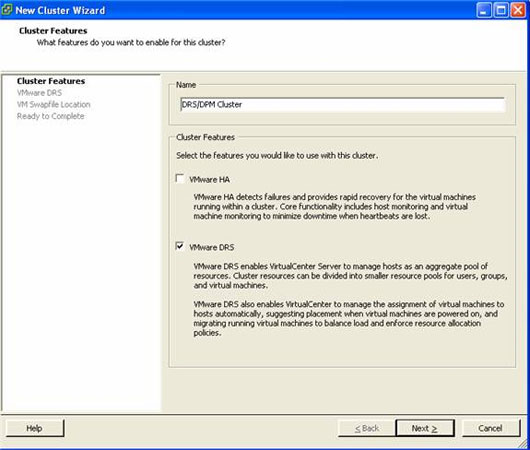
Hình 4: Tạo một Cluster đã được kích hoạt DRS.
Sau đó chúng ta thực hiện tiếp một số bước cấu hình cài đặt Cluster DRS trên Wizard này, và kiểm tra lại cấu hình tại bước cuối cùng, rồi nhấn Finish để tạo DRS Cluster.
Sau khi hoàn thành tạo, phải chuột lên Cluster này chọn Edit Settings như trong hình 5.
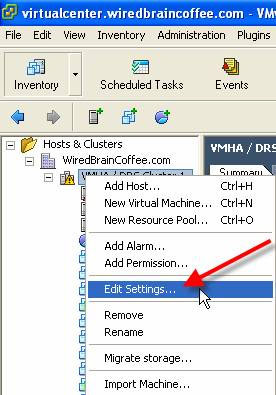
Hình 5: Hiệu chỉnh cài đặt cho VMWare DRS Cluster.
Trên cửa sổ cài đặt Cluster trong VMWare DRS, chọn Power Management trong bảng bên trái (hình 6).
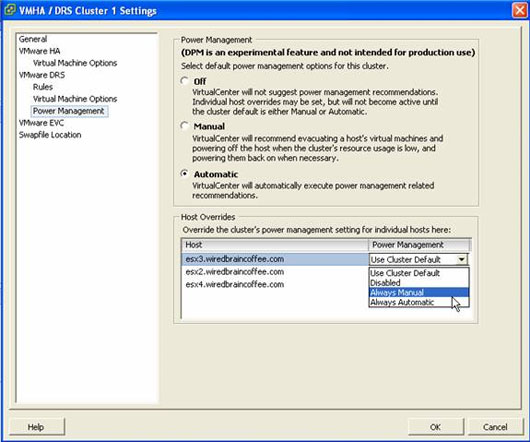
Hình 6: Các tùy chọn của Power Management cho DRS Cluster.
Với các tùy chọn Power Management của Cluster này, chúng ta có thể lựa chọn một trong ba tùy chọn gồm: tắt bỏ DPM cho Cluster, cài đặt Cluster sang DPM thủ công, hoặc cài đặt DPM hoàn toàn tự động cho Cluster. Chúng ta cũng có thể ghi đè thủ công các cài đặt của DPM cho mỗi máy chủ ESX nằm trong Cluster đó trong vùng Host Override của cửa sổ Power Management (hình 6).
Với một DPM Cluster thủ công, DPM sẽ gửi đề xuất bật hoặc tắt các máy chủ trong Cluster dựa trên yêu cầu. Chúng ta có thể thấy một trong những đề xuất này trong hình 7.
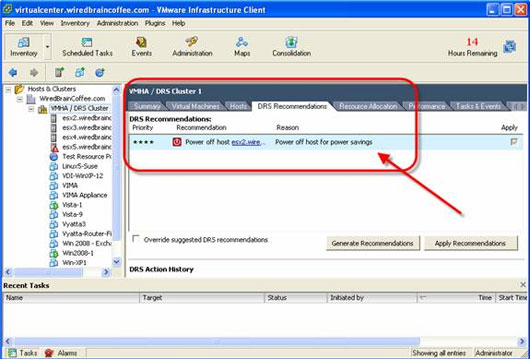
Hình 7: Đề xuất của DPM với một DPM Cluster thủ công.
Chúng ta có thể thực hiện đề xuất này và tắt máy chủ khi nhấn nút Apply Recommendations.
Với một DPM Cluster tự động, các máy khách sẽ tự động được di chuyển khỏi một máy chủ không cần thiết và máy chủ đó sẽ tự động được tắt. Sẽ không có vấn đề gì xảy ra với tiến trình này, chúng ta có thể thấy trong vùng Events của VI Client rằng các máy ảo khách đã được di chuyển và những máy chủ đó đang Enter Standby Mode (chuyển sang chế độ Stanby) như trong hình 8.
Với một DPM Cluster tự động, các máy khách sẽ tự động được di chuyển khỏi một máy chủ không cần thiết và máy chủ đó sẽ tự động được tắt. Sẽ không có vấn đề gì xảy ra với tiến trình này, chúng ta có thể thấy trong vùng Events của VI Client rằng các máy ảo khách đã được di chuyển và những máy chủ đó đang Enter Standby Mode (chuyển sang chế độ Stanby) như trong hình 8.
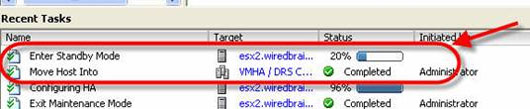
Hình 8: Máy chủ ESX trong một DPM Cluster đang chuyển sang chế độ Stanby
do DPM được cài đặt tự động.
do DPM được cài đặt tự động.
Chúng ta có thể kiểm tra trạng thái của DRS/DPM Cluster trong tab Summary của Cluster đó như trong hình 9.
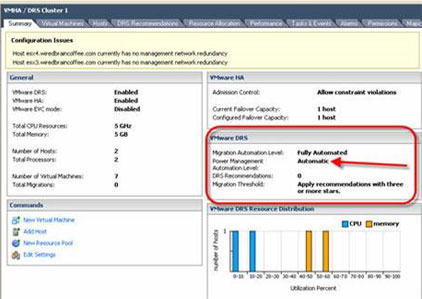
Hình 9: Tab Summary của một Cluster DRS/DPM trong chế độ Automatic.
DPM vẫn là một tính năng thử nghiệm. Trong lần kích hoạt DPM đầu tiên chúng ta sẽ thấy cảnh báo như trong hình 10.
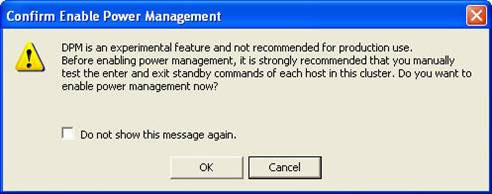
Hình 10: Cảnh báo cho biết DPM đang được thử nghiệm.
Tuy nhiên bạn có thể yên tâm sử dụng thử nghiệm tính năng này vì trong thực tế, nhiều tính năng hữu dụng và thành công nhất của VMWare vẫn đang trong giai đoạn thử nghiệm.
Kết luận
Trong bài viết này chúng ta đã tìm hiểu phương pháp cấu hình VMware Distributed Power Management (DPM). DPM được sử dụng để di chuyển các máy khách ảo khỏi những máy chủ không sử dụng đến và tắt những máy chủ này để tiết kiệm điện năng.
Kết luận
Trong bài viết này chúng ta đã tìm hiểu phương pháp cấu hình VMware Distributed Power Management (DPM). DPM được sử dụng để di chuyển các máy khách ảo khỏi những máy chủ không sử dụng đến và tắt những máy chủ này để tiết kiệm điện năng.
 Công nghệ
Công nghệ  AI
AI  Windows
Windows  iPhone
iPhone  Android
Android  Học IT
Học IT  Download
Download  Tiện ích
Tiện ích  Khoa học
Khoa học  Game
Game  Làng CN
Làng CN  Ứng dụng
Ứng dụng 















 Linux
Linux  Đồng hồ thông minh
Đồng hồ thông minh  macOS
macOS  Chụp ảnh - Quay phim
Chụp ảnh - Quay phim  Thủ thuật SEO
Thủ thuật SEO  Phần cứng
Phần cứng  Kiến thức cơ bản
Kiến thức cơ bản  Lập trình
Lập trình  Dịch vụ công trực tuyến
Dịch vụ công trực tuyến  Dịch vụ nhà mạng
Dịch vụ nhà mạng  Quiz công nghệ
Quiz công nghệ  Microsoft Word 2016
Microsoft Word 2016  Microsoft Word 2013
Microsoft Word 2013  Microsoft Word 2007
Microsoft Word 2007  Microsoft Excel 2019
Microsoft Excel 2019  Microsoft Excel 2016
Microsoft Excel 2016  Microsoft PowerPoint 2019
Microsoft PowerPoint 2019  Google Sheets
Google Sheets  Học Photoshop
Học Photoshop  Lập trình Scratch
Lập trình Scratch  Bootstrap
Bootstrap  Năng suất
Năng suất  Game - Trò chơi
Game - Trò chơi  Hệ thống
Hệ thống  Thiết kế & Đồ họa
Thiết kế & Đồ họa  Internet
Internet  Bảo mật, Antivirus
Bảo mật, Antivirus  Doanh nghiệp
Doanh nghiệp  Ảnh & Video
Ảnh & Video  Giải trí & Âm nhạc
Giải trí & Âm nhạc  Mạng xã hội
Mạng xã hội  Lập trình
Lập trình  Giáo dục - Học tập
Giáo dục - Học tập  Lối sống
Lối sống  Tài chính & Mua sắm
Tài chính & Mua sắm  AI Trí tuệ nhân tạo
AI Trí tuệ nhân tạo  ChatGPT
ChatGPT  Gemini
Gemini  Điện máy
Điện máy  Tivi
Tivi  Tủ lạnh
Tủ lạnh  Điều hòa
Điều hòa  Máy giặt
Máy giặt  Cuộc sống
Cuộc sống  TOP
TOP  Kỹ năng
Kỹ năng  Món ngon mỗi ngày
Món ngon mỗi ngày  Nuôi dạy con
Nuôi dạy con  Mẹo vặt
Mẹo vặt  Phim ảnh, Truyện
Phim ảnh, Truyện  Làm đẹp
Làm đẹp  DIY - Handmade
DIY - Handmade  Du lịch
Du lịch  Quà tặng
Quà tặng  Giải trí
Giải trí  Là gì?
Là gì?  Nhà đẹp
Nhà đẹp  Giáng sinh - Noel
Giáng sinh - Noel  Hướng dẫn
Hướng dẫn  Ô tô, Xe máy
Ô tô, Xe máy  Tấn công mạng
Tấn công mạng  Chuyện công nghệ
Chuyện công nghệ  Công nghệ mới
Công nghệ mới  Trí tuệ Thiên tài
Trí tuệ Thiên tài